
Εάν θέλετε να χρησιμοποιήσετε τη γραμμή εντολών στα Windows, πιθανότατα γνωρίζετε ήδη το PowerShell, ένα εργαλείο που περιλαμβάνεται από προεπιλογή στο λειτουργικό σύστημα για τη συμπλήρωση της γραμμής εντολών και που επιτρέπει πολύ περισσότερα τόσο στον κώδικα όσο και για τον τελικό επιλογές και δυνατότητες του εργαλείου.
Ωστόσο, το πρόβλημα με το PowerShell είναι ότι από προεπιλογή ακόμη και στα Windows 10, περιλαμβάνονται κάπως παλιές εκδόσεις (συνήθως έκδοση 5) του εν λόγω επεξεργαστή εντολών, οι οποίες δεν επιτρέπουν πάντα τόσο τις τρέχουσες. Είδαμε ήδη πολύ καιρό πριν πώς να κατεβάσετε και να εγκαταστήσετε το PowerShell 7Αλλά είναι πιθανώς πιο εύκολο να το κάνετε απευθείας από το ίδιο το εργαλείο.
Έτσι μπορείτε εύκολα να ενημερώσετε το PowerShell στην πιο πρόσφατη έκδοση
Όπως αναφέραμε, σε αυτήν την περίπτωση μπορεί να είναι πιο άνετο ή πιο εύκολο να ενημερώσετε το PowerShell χρησιμοποιώντας μια απλή εντολή, επομένως η διαδικασία θα πραγματοποιηθεί αυτόματα. Ετσι, μπορείτε να λάβετε γρήγορα την τελευταία έκδοση του επεξεργαστή εντολών ανεξάρτητα από το τι είναι.
Για να το κάνετε αυτό, πρέπει ξεκινήστε πρώτα το PowerShell με δικαιώματα διαχειριστή Για να λειτουργήσουν όλα, και στη συνέχεια στη γραμμή εντολών θα πρέπει να εισαγάγετε το ακόλουθο ακολουθούμενο από το πλήκτρο Enter και περιμένετε λίγα δευτερόλεπτα για να ολοκληρωθεί η λήψη και η εγκατάσταση της τελευταίας διαθέσιμης έκδοσης.
iex "& { $(irm https://aka.ms/install-powershell.ps1) } -UseMSI"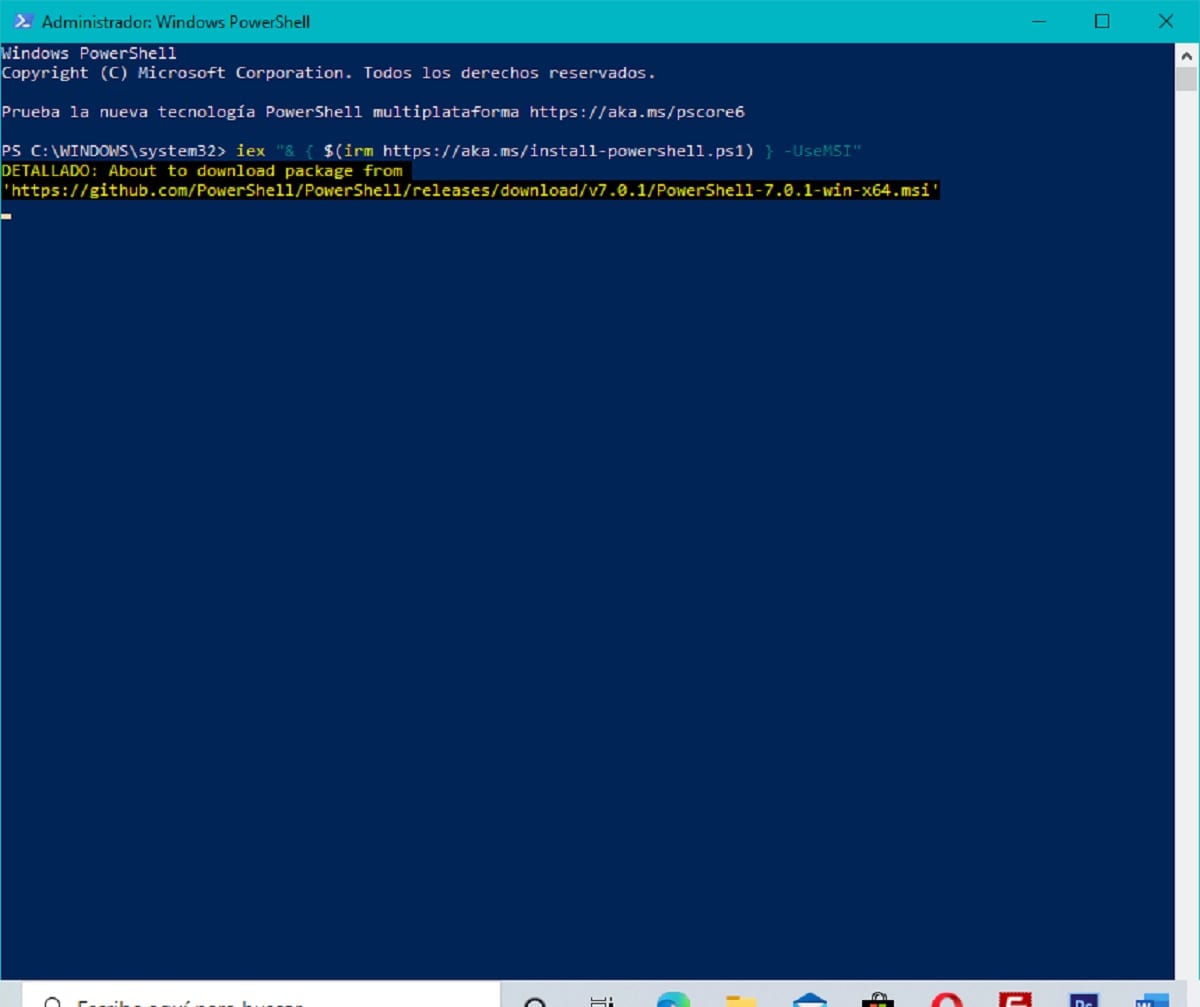

Μόλις γίνει αυτό, απλά πρέπει περιμένετε να ολοκληρωθεί η ενημέρωση για να απολαύσετε την τελευταία σταθερή έκδοση του PowerShell που διατίθεται για τον υπολογιστή σας με Windows.
Πώς να ελέγξετε την εγκατεστημένη έκδοση
Από την άλλη πλευρά, εάν θέλετε να επαληθεύσετε ότι το PowerShell έχει ενημερωθεί σωστά ή εάν πρέπει να γνωρίζετε την έκδοση με την οποία έχετε τον επεξεργαστή εντολών, απλά πρέπει να εισαγάγετε τα ακόλουθα στη γραμμή εντολών ακολουθούμενο από το πλήκτρο enterκαι θα δείτε αυτόματα την έκδοση:
Get-Host | Select-Object Version
Άριστη